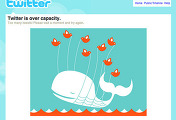반응형

70년대만 해도 한국은 보호무역국가였습니다. 외국제품 사기 힘들었죠. 보따리 장수들이 밀수해서 가져오거나 해외여행(당시는 해외여행도 자유롭지 않았지만) 갔다 오면서 사오는 방법 밖에 없었습니다.
70년대 부유층들은 외국제품 수입도 어려운데 어디서 그렇게들 외제를 잘 샀는지 모르겠어요
지금은 국산제품하면 세계에서 알아주지만 70년대만 해도 지금의 중국제품 수준의 품질이었습니다. 그래서 외국제품이라고 하면 모두들 껌
뻑죽었죠. 70년대 인기 외산브랜드에는 일본의 코끼리 밥통과 함게 브라더 미싱이 있습니다.
어감을 살리고 당시의 그 품격있는 단어로 하자면 브라더가 아닌 부라더~~~ 라고 해야 품격이 있습니다.
브라더하면 미싱밖에 생각이 안나죠. 1908년에 설립된 이 브라더라는 회사가 조금은 엉뚱한 모습이지만 복합기와 프린터기등 OA 사무기기도 만듭니다. 요즘은 이런 회사들이 많더라구요. 100년 전통의 어쩌고 해도 세상이 급속히 변하기 때문에 사업분야를 다각화 해서 외부로 부터의 충격에 견뎌내기 위해 전혀 다른 분야에 진출하기도 합니다.ㅣ
그렇다고 브라더가 최근에 프린터나 복합기를 만든것은 아니고 작년 하반기에 국내에 처음 OA사무기기 시장에 진입해서 아직까지는 국내에 생소합니다. 세계 41개국 지사를 가지고 있다고 하니 브라더의 명성은 여전하네요.
브라더 MFC 7340 레이저 복합기 개봉기및 사용법

브라더 제품의 첫 이미지는 아이보리색과 회색빛의 두톤의 색과 댄디한 디자인에 단단하다는 느낌을 받았습니다. 독일탱크를 보는듯 하네요. 야무진 모습에 내구성까지 좋아 보이네요. 또한 기교를 부리지 않고 효율성에 최우선을 둔 디자인입니다. 책상 한켠을 차지 하기 떄문에 크기가 가장 문제입니다. 평판스캐너 때문에 최소한의 크기가 있기 때문에 A4용지보다 크겠지만 그래도 적은 공간을 차지하는 모습이 있어야 하는데 생각보다는 작습니다. 이전에 쓰던 잉크젯 복합기에 비해서 높이는 높아졌으나 앞뒤가 줄어 들어서 책상공간을 적게 먹습니다.
크기는 가로 428mm x 세로 305mm x 높이 428mm 입니다. 무게는 11.1kg입니다.



토너 넣는 곳 입니다.

브라더라는 마크가 선명하네요.

그냥 쭉 밀어넣으면 끝입니다. 정말 간편해 졌네요. 예전에는 토너 하그런 갈지 못해서 여직원이 외근중인데 전화해서 갈아달라고 하던 때가 있었는데 앞뒤 구분만 할줄 안다면 누구나 쉽게 토너교체 할 수 있습니다.

밑에는 급지대가 있습니다. A4용지까지 넣을 수 있습니다. 최대 250장이 들어갑니다. 복사지 한질이 쏙 다 들어 갑니다.


뒷면에는 USB2.0 단자와 팩스용 전화모뎀선이 있습니다.

전화선을 모뎀에 꽂고 모뎀에서 전화기로 연결하면 전화와 함께 쓸수 있습니다.

조작은 어렵지 않습니다. 영어라고 겁먹지 마시고 팩스는 팩스 누르고 오른쪽에 훅 누르고 전화번호 입력하고 스타트 버튼 누르면 됩니다.
미세조정은 검색 스피드 다이얼의 위 아래버튼으로 선택하면 됩니다. 설정을 했으면 꼭 확인버튼을 누르세요.

전원스위치는 옆구리에 있습니다.

전원을 넣으면 삐삐빅 소리를 내면서 날짜를 셋팅합니다.

전화다이얼 버튼과 시작버튼이 보이네요.

날짜는 위아래 버튼으로 선택후 오른쪽 숫자버튼으로 셋팅하면 됩니다. 연도는 뒤에 두자리만 셋팅하면 됩니다. 2010년이니 10 누르고 확인


달과 시간 설정을 합니다.
소프트웨어 설치
브라더 MFC-7340안에는 드라이버와 소프트웨어 시디가 3장이 있는데 한장은 윈도우7용입니다.
제가 최근에 PC를 사서 윈도우7을 깔았는데 시디롬에 시디넣고 클릭몇번만 해주면 자동으로 설치해 줍니다.
드라이버를 자동인식하며 프로그램 설치도 어렵지 않습니다.






외산이라서 그런지 소프트웨어의 한글화는 되어 있지 않은데 이 부분은 추후에 수정했으면 합니다.
광학 해상도 600X2,400 의 스캐너
 |
 |
평판 스캐너는 A4용지까지 할 수 있습니다.

스캔을 선택하고 파일을 메일로 보낼것인지 파일로 PC로 보낼것인지 선택해야 합니다. 설정은 위아래 스피드 다이얼로 하면 됩니다. 확인버튼 꼭 누르시구요.
 |
 |
98년도 스크린인데 제가 소중히 여기는 잡지입니다. 스캔은 광학 해상도 600X2,400 입니다.
1분장 20장을 출력하는 프린터

프린팅을 해봤습니다. 제 블로그의 글을 프린팅 해봤는데 속도가 빠르네요. 1분당 20장의 출력물을 내놓습니다.
동종 경쟁기종에 비해 프린팅 해상도가 높은데 2,400X600(optimised)까지 지원합니다. 경쟁기종들은 1,200X1,200까지 지원합니다.
경쟁기종들 보다 프린터성능이 무척 앞서네요



특히 사진품질이 무척 좋네요. 칼라 사진을 프린팅했는데 선명도가 무척 높습니다.

저곳에서 술술술 나오죠.

뒷면은 페이퍼잼이 생기면 가장 많이 들여다 볼 곳입니다. 페이퍼잼 걸리면 저기에 걸려있는 종이를 쭉
빼서 버리면 (?) 됩니다.
고용량 토너 교체 방식을 지원해서 페이지당 들어가는 원가를 줄일수 있습니다.
복사기

이 제품은 자동 용지 급지대가 위에 있는데 이 기능 정말 좋더군요. 사진처럼 위에 올려 놓고 복사버튼을 누르면 최대 35장까지 복사를 한방에 해줍니다. 사회생활 초년기때 저런 기능이 있는 복사기가 없어서 회사에서 하루종일 한장씩 문서복사하다가 내가 복사하러 회사왔나 하는 회의감이 들었는데 이제는 보급기 레이저 복합기에도 이런 기능이 들어가 있네요.
이 35장까지 지원하는 자동 용지 급지대는 경쟁기종의 삼성이나 HP보다 5장이 많습니다. 이 자동 용지 급지대는 문서 스캔할때도 편합니다. 복사 품질은 원본과 거의 똑같아서 비교할 가치도 못느끼겠네요
전원 on/off & 자동급지 방식 에서의 인쇄 속도도 뛰어나 자동 용지 급지대에 복사대상을 올려 놓으면 전원을 넣자마자 바로 복사를 시작합니다.
경쟁 기종에 없는 팩스 기능이 있다
이 제품의 가장 큰 매력중 하나는 가격도 저렴하지만 다른 경쟁기종인 HP M1319f나 삼성 SCX 4521F에 없는 팩스기능이 있습니다.
대부분의 보급기 레이저 복합기들이 팩스기능이 없어서 가정용으로 많이 사용합니다. 그러나 회사에서는 팩스가 없으면 안되죠. IT기기 잘 다루는 회사라면 스캔해서 이메일로 보내고 이메일을 프린팅 하면 되지만 그 과정이 참 번거롭죠 팩스로 팩하고 넣으면 될일을 스캔하고 메일로 보내는 그 시간이 아깝기도 하고 속도면에서 팩스가 최고 입니다. 물론 전화비 들어가죠.
팩스가 꼭 필요한 회사에서는 이 브라더 MFC-7340가 아주 매력적으로 다가 올것 입니다.
저도 집에서 팩스 테스트 해봤는데 특유의 모뎀소리를 내면서 쑥 잘 들어가더군요
이 팩스기능 떄문에 이 브라더 MFC-7340는 혼자 재택근무하는 분들에게도 좋고 기업에서도 군침을 흘릴 제품입니다
친환경적인 에너지 효율까지 생각한 제품
 |
 |
요즘 제품들 에코라는 단어 안들어가면 안될정도로 많은 회사들이 에너지 효율성을 생각합니다. 에너지를 덜 먹는 제품이 지구환경을 생각하는 제품이기 때문입니다. 이 브라더 MFC-7340은 까다롭다는 독일의 블루엔젤 인증을 받았는데 블루엔젤은 저전력 즉 에너지 효율이 좋은 제품에게 주는 인증입니다. 옆에서 지켜보고 있으니 사용하지 않으면 대기시간후 바로 팩스모드로 돌아가며 대기모드로 돌아갑니다.
외국제품의 거부감은 A/S
삼성이 왜 1위를 할까요? 삼성제품이 좋아서? 물론 삼성제품 좋습니다. 그러나 제품성능이 떨어져도 삼성을 구매하는 소비자들은 막강한 삼성의 A/S때문입니다. A/S센터도 근처에 많고 친절하고 이런 이유로 삼성제품을 비싸더라도 성능이 떨어져도 구매를 합니다.
애플 아이폰이 선풍적인 인기가 있을때 A/S문제로 한동안 시끄러웠죠. 이런 이유로 해외제품들이 국내 가전시장을 뚫기가 힘이 듭니다. 그러나 이 MFC7340 의 경우 1년 동안 무상으로 엔지니어 방문하고, 부품도 무상, 서비스도 무상입니다
브라더가 외산제품의 A/S에 대한 거부감을 인지하고 있고 거기에 적극적으로 대체했네요
저렴한 가격과 뛰어난 성능 팩스기능이 장점인 브라더 MFC-7340
이 브라더 MFC-7340의 장점은 가격이 무척 싸다는것 입니다. 다른 경쟁 제품들이 30만원 초반대인데 반해
이 제품은 오픈마켓에서 20만원 후반대에 판매되고 있습니다. 거기에 팩스기능까지 있어서 사무실에서 큰 인기가 있을것 입니다.
또한 재택근무자에게도 추천할만한 제품입니다.
스펙 정리
|
모델명 |
MFC-7340 |
|
기능 |
인쇄, 팩스, 복사, 컬러 스캔, PC스캔 |
|
인쇄 속도 |
인 쇄 20ppm (A4) / 21ppm (Letter)의 인쇄 및 복사 속도 |
|
인쇄 해상도 |
최대 HQ1200(2,400x600dpi)의 인쇄 해상도 |
|
자동 문서 급지대(ADF) |
35 페이지의 자동 문서 급지대를 통한 팩스, 복사, 스캔으로 업무 흐름 간소화 |
|
팩스 기능 |
최대 400페이지 용량의 14.4kbps 팩스 모뎀 |
|
사용 편의 |
제 본된 문서를 위한 편리한 평판 컬러 스캐너 |
반응형